HP816、817墨盒注墨方法和常见的故障及经验,家用喷墨打印机者必看
- 格式:doc
- 大小:74.50 KB
- 文档页数:12
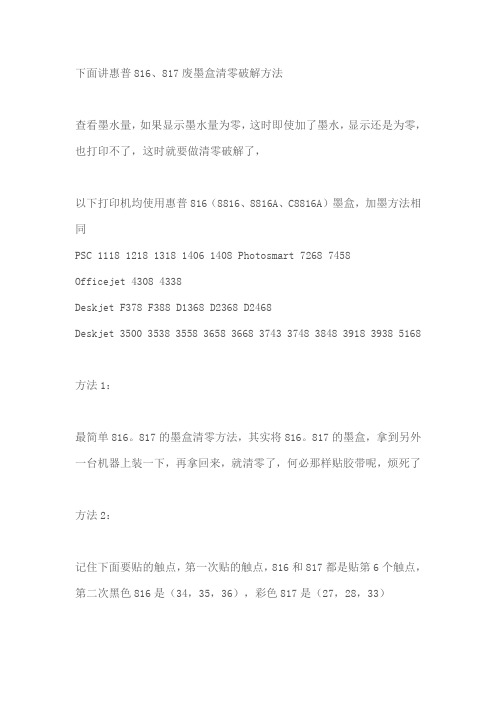
下面讲惠普816、817废墨盒清零破解方法查看墨水量,如果显示墨水量为零,这时即使加了墨水,显示还是为零,也打印不了,这时就要做清零破解了,以下打印机均使用惠普816(8816、8816A、C8816A)墨盒,加墨方法相同PSC 1118 1218 1318 1406 1408 Photosmart 7268 7458Officejet 4308 4338Deskjet F378 F388 D1368 D2368 D2468Deskjet 3500 3538 3558 3658 3668 3743 3748 3848 3918 3938 5168方法1:最简单816。
817的墨盒清零方法,其实将816。
817的墨盒,拿到另外一台机器上装一下,再拿回来,就清零了,何必那样贴胶带呢,烦死了方法2:记住下面要贴的触点,第一次贴的触点,816和817都是贴第6个触点,第二次黑色816是(34,35,36),彩色817是(27,28,33)黑色墨盒816如果如果816的步骤不行的话,也可以采用817的步骤因为有些机型可能会不一样。
同样的道理,彩色817用以下的方法不能清零,那么请用上面816的步骤。
互相变通一下。
首先要准备一些透明胶带或是其它电胶布之类的东西,和剪刀。
然后将我们要处理的816墨盒取下来(817墨盒不理),让墨盒的喷头向下,将墨盒电子触点朝自己的方向。
(如下图所示)此主题相关图片如下:按此查看图片详细信息1、剪一片很小胶带,刚好能贴满一个电子触点,贴到电子触点第6个触点上(读取芯片信息)一定要注意,不要贴到其它触点上,位置如上图所示。
2、将墨盒安装回打印机上,系统会加以检测,然后弹出信息框提示墨盒错误,这时我们点击“确定”,然后取下墨盒。
如果是HP的ALL IN ONE一体机,则不会在电脑上提示,只是打印机上的检测墨盒的红灯会闪个不停。
看到红灯闪,就等打印机停止移动墨盒位置时,则可以把墨盒取出。

HP喷墨打印机脱机自检及脱机清洗方法!HP Deskjet 3538、3558打印自检:打开打印机电源;按住“电源”按钮的同时,连续掀启并关闭打印机顶盖 3 次,然后将“电源”按钮松开。
墨盒清洗:墨盒清洗必须通过打印机软件来完成。
可以在打印机软件中打开“打印机助手”,选择“清洁墨盒”进行打印。
注 : 具体位置可参考打印机助手里的用户指南。
HP816、817墨盒修复现在的生意是越来越难做,前两个月卖朋友一台2368的机器,帮他装好测试完好,闪人。
哪晓得这个月他说打不出来了,问他是不是很久没打还是怎么,他说装好第二天他就出差了,没人用。
狂晕,两月不用又没拆下来,肯定是自然风干,堵塞了。
我说那就打个墨盒吧,130块。
人才,真的是人才,他说,修修,不行就退给我。
汗。
生意难做。
上门,确实是打不出来。
用原来的方法:温水泡。
泡不出来,一般堵塞不严重的话温水一泡就通了。
前两月我们南方这边刚好是高温,肯定是堵得蛮重。
没办法只好免费换个,然后朋友蛮高兴请我吃饭,这倒是蛮有人情味了。
几杯酒下肚,告诉他HP喷墨打印机要多用,不用的时候把墨盒取下用保鲜膜包几层放在阴凉的地方。
朋友连连称是。
回到店里,反正没事,搞搞那破家伙,死马当活马医。
1、撬开顶盖,把海棉取出,用水冲干净、甩干。
2、墨盒箱里装点温水(一时找不到喷头清洗液,用温水代替,用清洗液效果更好),慢慢的墨水散开,丢在温水中泡几分钟。
3、然后冲洗干净,甩干,用无脂棉擦拭干箱体内水分。
4、放入海棉,加墨水(墨水要好点,好墨海棉吸收快,不堵头。
吸收慢的肯定是差的,把海棉洗洗更健康,再加)5、加顶盖,先不上胶,试机,感觉跟新的一样。
要是效果不行,取出海棉多泡下,泡不开就扔了吧。
6、擦拭干净顶盖交合处,上502胶,压紧,修复工作完成。
注意事项:放太久的墨盒就不要试了,用清洗液效果更好,海棉吸收慢的墨水不要用。
修复816/817墨盒报错的办法首先解释一下,这里说的墨盒错是指墨盒装上打印机后,打印机的指示灯闪烁,然后计算机上报告墨盒错,打印无法进行,如果是打印可以正常进行,但是出现断线、缺色的情况,则不是此文讨论的范围;好象很多朋友都碰到我上面所说的墨盒错,有些甚至才加1、2次水就出现了,一个好好的墨盒就这样废了,真是可惜呀,我以前也经常碰到这种情况,废掉的墨盒不下10个!后来如我在我的视频教程介绍的那样,我对我的墨盒进行了保护,就再也没有碰到过这种问题,但是这种保护只是可以避免出现这种问题,如果已经出了问题该怎么办?我一直没有找到有效的方法,但是我一直在想这个问题;也许是我做的视频教程的原因吧,有些朋友把我误认为是所谓的“高手”了,经常向我询问这样那样的一些问题,汗,其中就有很多包括墨盒出错了该怎么办的问题,惭愧,每次都让这些朋友失望而归了,直到前天晚上,也不知道是怎么突然来了灵感,当有位网友再次向我询问这个问题时,我告诉他可以尝试一种方法,没想到昨天晚上他告诉我墨盒竟然已经不报错了!联想到很早很早以前,曾经要一位网友也尝试过类似方法,他也说成功了,当时我还以为是他火好,也没放在心上,现在想起来,也许这种方法是一种值得尝试的方法,不敢独享,写给有需要的朋友;很多方法都是这样,别人如果没点破你的话,你觉得很难很难,一旦点破,你会觉得就这么简单啊?简直就是一文不值;这个方法等我说出来后你同样也会觉得一文不值,只有一句话:用棉签粘无水酒精擦拭墨盒上的触点和字车上的触点!呵呵,就是这么简单;几点注意事项:1. 必须要在拔掉打印机电源线的情况下操作!看清楚了,是拔掉电源线,不是简单的关闭打印机或是关闭打印机所在接线板的电源开关;2. 擦拭完毕后要晾置一段时间后再把墨盒上到打印机上开机打印3. 严厉禁止用酒精擦拭喷嘴,只见过洗坏的,没见过洗好的,如果你要清洗喷嘴,请用清水或者专门的喷头清洗液(市面上很多的喷头清洗液是不能用于HP机的,不要瞎用);4. 如果你没有无水酒精,非要用医用酒精或者高度白酒替代,一是控制每次粘取的量,不要让水流得到处都是;二是擦拭完毕后用电吹风的冷风档把墨盒和字车的触点仔细吹干后再使用;5. 如果没有棉签,可以用面巾纸或者卷纸替代,但是请控制每次给取的酒精的量;6. 这种已经出错了再来想办法挽救,毕竟不是根本的解决办法,有条件的朋友,可以尝试一下我在视频教程里介绍的保护墨盒的办法,防患于未然,我觉得才是最根本的办法;也许我碰到的修好的这两例都只是运气,所以我很想知道这种方法是不是真的有用,有试过的朋友,不管成没成功,都请回复一下,这种方法肯定不可能是100%有效,这个我很清楚,我只想看看能不能到20%的有效率,关键是大家要反馈结果,如果方法无效,自然会有朋友去想别的办法,如果一点反应都没有,你说会有人去想新的办法吗?有一点是肯定的,用这种方法尝试,只要注意我提到的注意事项,是不会扩大你的故障的!惠普816/817墨盒加墨方法及故障处理 (附墨盒清零方法) 完美篇1、将墨盒上的标签纸轻轻揭掉(勿撕毁,仍需贴回),露出注墨孔,如下图2、标签下排列的5个小孔,一般均可注入墨水,(黑色一般加最上面那个孔,彩色加上面三个孔)3、黑色墨盒(容量10ML)每次加5-7ML墨水,彩色墨盒(容量8ML)每个颜色每次加2-3ML左右即可,彩色墨盒如不好分辨红黄蓝可借助牙签。

在这之前需要准备几样工具:剪刀,贴纸或胶纸。
操作步骤:
1、首先我们要了解墨盒上芯片的触点,在HP 816/817上都有37个触点,将触点面对自己,左边第一列,从上往下,为1-5个触点,第二列从第6触点,从左至右,从上往下,如此类堆。
2、认识墨盒上触点的作用
3、将彩色墨盒装机不动,把黑色墨盒第6个触点用贴纸或胶纸贴上,然后装到设备上,开机自检大约35秒,提示错误后取下墨盒,要注意的是不要强行取下,要等到打印机墨车不动后方可取下。
接着在不动第6个触点的基础上,再将第3
4、3
5、36触点贴上,再将墨盒
装机自检大约是35秒,待打印机提示错误,并在墨车不动的情况下将墨盒取下。
拔下打印机电源,并不是关机,是拔电源,打印机顶盖不需要关上。
把墨盒触点上粘的东西清理干净,特别是粘性物。
接好电源,安装墨盒,盖上打印机顶盖。
墨色墨盒解码完成。
彩色墨盒,与黑色墨盒一致,只是在第二次贴触点时改成27、28、33这三个触点即可。
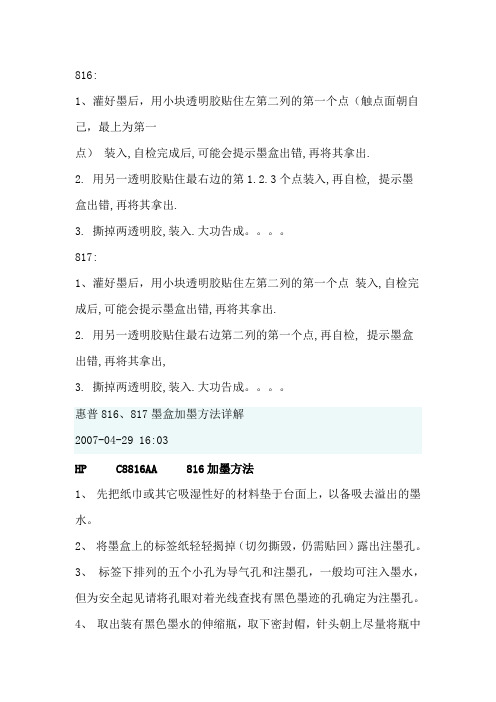
816:1、灌好墨后,用小块透明胶贴住左第二列的第一个点(触点面朝自己,最上为第一点)装入,自检完成后,可能会提示墨盒出错,再将其拿出.2. 用另一透明胶贴住最右边的第1.2.3个点装入,再自检, 提示墨盒出错,再将其拿出.3. 撕掉两透明胶,装入.大功告成。
817:1、灌好墨后,用小块透明胶贴住左第二列的第一个点装入,自检完成后,可能会提示墨盒出错,再将其拿出.2. 用另一透明胶贴住最右边第二列的第一个点,再自检, 提示墨盒出错,再将其拿出,3. 撕掉两透明胶,装入.大功告成。
惠普816、817墨盒加墨方法详解2007-04-29 16:03HP C8816AA 816加墨方法1、先把纸巾或其它吸湿性好的材料垫于台面上,以备吸去溢出的墨水。
2、将墨盒上的标签纸轻轻揭掉(切勿撕毁,仍需贴回)露出注墨孔。
3、标签下排列的五个小孔为导气孔和注墨孔,一般均可注入墨水,但为安全起见请将孔眼对着光线查找有黑色墨迹的孔确定为注墨孔。
4、取出装有黑色墨水的伸缩瓶,取下密封帽,针头朝上尽量将瓶中空气排出。
然后将针头插入注墨孔内,尽量深一点进行填充,注墨量应控制在墨盒墨水容量的1/3左右(4-5ML即可)。
5、用手将墨盒(注墨孔向上)置于台面上方,由上向下晃动墨盒二到三次。
以使墨水充满墨盒。
6、用纸巾擦干净墨盒喷嘴,将标签纸贴回原处。
把墨盒放回打印机进行2至3次“打印头清洗”,再进行测试打印或喷嘴测试。
HP C8817AA 817加墨方法1、先把纸巾或其它吸湿性好的材料垫于台面上,以备吸去溢出的墨水。
2、将墨盒上的标签纸轻轻揭掉(切勿撕毁,仍需贴回),露出注墨孔。
3、标签下排列的五个小孔为导气孔和注墨孔,将孔眼对着光线正确区分将要注墨的三种颜色所以位置(如果不好分辨可使用牙签)。
4、取出装有蓝(红或黄)色墨水的伸缩瓶,取下密封帽,针头朝上尽量将瓶中空气排出。
然后将针头插入相应颜色的注墨孔内,尽量深一点进行填充,注墨量应控制在墨盒墨水容量的1/3左右(每个颜色2ML即可)。
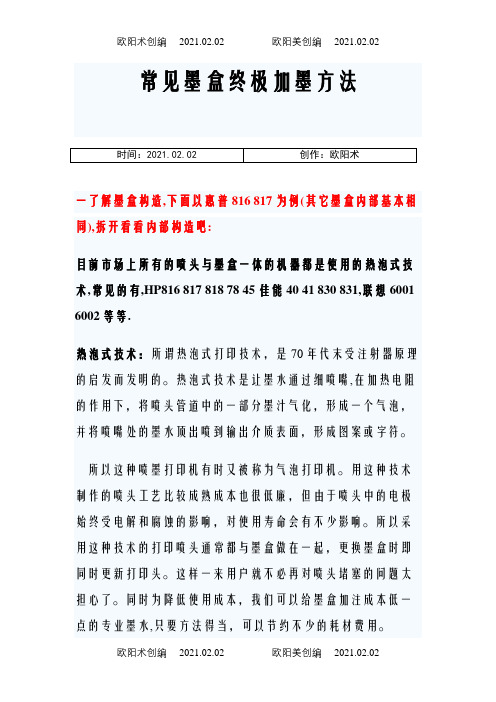
常见墨盒终极加墨方法一了解墨盒构造,下面以惠普816 817为例(其它墨盒内部基本相同),拆开看看内部构造吧:目前市场上所有的喷头与墨盒一体的机器都是使用的热泡式技术,常见的有,HP816 817 818 78 45 佳能40 41 830 831,联想6001 6002等等.热泡式技术:所谓热泡式打印技术,是70年代末受注射器原理的启发而发明的。
热泡式技术是让墨水通过细喷嘴,在加热电阻的作用下,将喷头管道中的一部分墨汁气化,形成一个气泡,并将喷嘴处的墨水顶出喷到输出介质表面,形成图案或字符。
所以这种喷墨打印机有时又被称为气泡打印机。
用这种技术制作的喷头工艺比较成熟成本也很低廉,但由于喷头中的电极始终受电解和腐蚀的影响,对使用寿命会有不少影响。
所以采用这种技术的打印喷头通常都与墨盒做在一起,更换墨盒时即同时更新打印头。
这样一来用户就不必再对喷头堵塞的问题太担心了。
同时为降低使用成本,我们可以给墨盒加注成本低一点的专业墨水,只要方法得当,可以节约不少的耗材费用。
热泡式技术的缺点是在使用过程中会加热墨水,而高温下墨水很容易发生化学变化,性质不稳定,所以打出的色彩真实性就会受到一定程度的影响;另一方面由于墨水是通过气泡喷出的,墨水微粒的方向性与体积大小很不好掌握,打印线条边缘容易参差不齐,一定程度的影响了打印质量。
从目前市场上看,HP(惠普)、Canon(佳能)这两家大公司在热泡式喷墨技术竞争很激烈,HP称其喷墨技术是“热敏式”(Thermal);而Canon称其喷墨技术为“气泡式(Bubble)”。
实际上,这两种技术的基本原理是相同的,都是热泡喷墨技术的再发展。
二 816/817墨盒常规加墨方法:黑色墨盒的五个注墨孔都是相通的, 彩色墨盒的红色有一个孔,黄和蓝各有两个孔(体验墨盒都是一个孔)HP816加墨方法1、先把纸巾或其它吸湿性好的材料垫于台面上,以备吸去溢出的墨水。
2、将墨盒上的标签纸轻轻揭掉(切勿撕毁,仍需贴回)露出注墨孔。
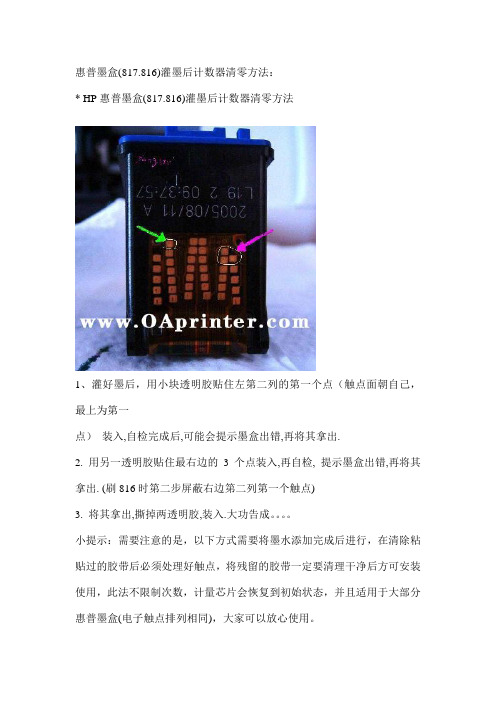
惠普墨盒(817.816)灌墨后计数器清零方法:
* HP惠普墨盒(817.816)灌墨后计数器清零方法
1、灌好墨后,用小块透明胶贴住左第二列的第一个点(触点面朝自己,最上为第一
点)装入,自检完成后,可能会提示墨盒出错,再将其拿出.
2. 用另一透明胶贴住最右边的3个点装入,再自检, 提示墨盒出错,再将其拿出. (刷816时第二步屏蔽右边第二列第一个触点)
3. 将其拿出,撕掉两透明胶,装入.大功告成。
小提示:需要注意的是,以下方式需要将墨水添加完成后进行,在清除粘贴过的胶带后必须处理好触点,将残留的胶带一定要清理干净后方可安装使用,此法不限制次数,计量芯片会恢复到初始状态,并且适用于大部分惠普墨盒(电子触点排列相同),大家可以放心使用。
HP惠普816、817墨盒废墨清零计数器破解方法816、817是惠普多款打印机产品的标配墨盒,由于适应机型多,这两款墨盒是目前非常畅销的。
对于很多用户来说,使用原装墨盒未必是最佳能选择,对使用完毕的墨盒进行加墨是很通常的选择,但注墨之后墨盒计数器的清零非常关键。
在此,笔者就为各位传授几招惠普第一招:1、直接用胶带粘贴墨盒触点6,然后将墨盒回装到打印机上,此时打印机系统会自动检测,提示墨盒错误信息,按“确定”取出墨盒。
2、用透明胶带粘贴34、35、36三触点。
再次将墨盒回装打印机上,打印机系统再次检测墨盒,提示错误信息,再按“确定”取出墨盒,然后在没有墨盒的状态下关闭打印机电源。
3、将墨盒上面的胶带全部取下,将墨盒再次回装到打印机上,然后开启打印机电源,墨盒内墨水恢复100%显示。
第二招:1、直接用胶带粘贴墨盒触点6,然后将墨盒装回到打印机上,打印机系统会加以检测,提示墨盒信息错误,按“确定”并取出墨盒。
2、用透明胶带粘贴触点27、28、33。
再将墨盒回装到打印机上,打印机系统再次检测墨盒信息错误,按“确定”并取出墨盒,在无墨盒的状态下关闭打印机电源。
3、将墨盒上面的胶带全部取下,并将墨盒回装到打印机上,打开打印机电源,墨盒内墨水恢复100%显示。
第三招:1、从打印机中取出墨盒,用胶带粘贴墨盒触点6,然后将墨盒装回到打印机上,打印机系统会加以检测,并提示“墨盒错误”,按“确定”取出墨盒。
2、再用胶带粘贴墨盒触点27,再次将墨盒装回到打印机上,打印机系统再次检测,并提示“墨盒错误”,然后按“确定”再次取下墨盒。
3第四招:1、从打印机上取下墨盒,用胶带粘贴墨盒触点6,然后将墨盒装回到打印机上,打印机系统会加以检测,并提示“墨盒信息错误”,按“确定”取出墨盒。
2、用胶带粘贴墨盒触点27,然后将墨盒装回到打印机上,打印机系统会加以检测,并提示“墨盒错误”,按“确定”再次取出墨盒。
3、用胶带粘贴墨盒触点28和33,将墨盒再次装回打印机上,系统会加以检测,并提示“墨盒错误”,按“确定”第三次取下墨盒。
1、将墨盒上的标签纸轻轻揭掉(勿撕毁,仍需贴回),露出注墨孔,如下图。
2、标签下排列的5个小孔,一般均可注入墨水,(黑色一般加最上面那个孔,彩色加上面三个孔)3、黑色墨盒(容量10ML)每次加5-7ML墨水,彩色墨盒(容量8ML)每个颜色每次加2-3ML左右即可,彩色墨盒如不好分辨红黄蓝可借助牙签。
816体验墨盒(容量3ML)只有1孔,817体验墨盒(容量6ML)只有3孔,加墨方法和上面相同,但加墨量适当减少,黑色每次最多加3ML,彩色每个颜色每次加2ML左右即可。
注意:加墨请勿过急,以免溢出,另外量要适中,如果加墨超量,不仅会导致漏墨,而且溢出的墨水极有可能弄湿机件,影响美观。
如果加墨过量,请用软纸巾轻沾墨盒及打印头,将多余墨水吸干。
墨盒里面有块海绵,加墨后最好停留1小时再打印,让墨水充分渗透一下,打印之前最好用打印机自带的清洗程序清洗2-3次。
经常有朋友询问为什么加了打印不出来、偏色严重等等问题,我个人觉得,选用质量好的墨水、加墨方法正确、加墨量适中才是成功的关键。
注意事项:* 817三种彩色墨盒中所包含的原色:青(天蓝),品(紫红),黄(明黄)。
* 墨盒注墨不应过多,注多了会使墨盒超重,造成打印机不认墨盒,无法打印。
彩色墨盒应严格控制注墨量,墨盒上标注的即为总墨水量。
如果注多会使墨水溢出,造成墨水从上部填充孔串色,那样就不是太好解决。
* 不清零的确是可以用,但就是加几次墨以后墨盒就报错了,那时就只好换新墨盒了。
如果在缺墨的状态下打印一定的量以后就往芯片中写入程序,让墨盒报错。
所以还是清了的好,这样惠普总认为你用的是新墨盒。
喷头故障处理:第一步:用5ml注射器从注墨孔抽出全部残余墨水。
第二步:用5ml注射器向墨盒内注入清水,每个颜色注水2ml。
第三步:再用5ml注射器将清水抽出。
(第一次加注要重复1-3步若干次,以后注墨,只要没有喷头堵塞的情况,可以直接从第四步开始)第四步:使用2ml注射器向墨盒内注墨,注意,针头要插的足够深,缓慢加注,基本上每注入0.2ml 就停止1-2秒,让海绵有足够的时间将墨水吸收匀开。
HP1010硒鼓拆解再生完全攻略此主题相关图片如下:惠普816、817墨盒加墨方法(仅供参考)816加墨方法1、将墨盒上的标签纸轻轻揭掉(切勿撕毁,仍需贴回)露出注墨孔,如下图。
2、标签下排列的5个小孔,一般均可注入墨水,但为安全起见请将孔眼对着光线查找有墨迹的孔确定为注墨孔,或按图中所标的孔添加也可。
3、黑色墨盒每次加4-5ML墨水,彩色每个颜色每次加3ML左右即可,彩色墨盒如不好分辨红黄蓝可借助牙签,5孔只需找出红蓝黄3孔即可,剩下的2孔不用管。
816、817体验墨盒有的黑色只有1孔,彩色只有3孔,加墨方法是和上面一致的,但请把加墨量适当减少,黑色每次加3左右即可,彩色每个颜色每次加2ML左右即可。
注意:加墨请勿过急,以免溢出,另外量要适中,如果加墨超量,不仅会导致漏墨,而且溢出的墨水极有可能弄湿机件,影响美观。
如果加墨过量,请用软纸巾轻沾墨盒及打印头,将多余墨水吸干。
墨盒里面有块海绵,加墨后请停留1小时再打印,让墨水充分沁透一下,打印之前最好用打印机自带的清洗程序清洗2-3次。
经常有朋友询问为什么加了打印不出来、偏色严重等等问题,我个人觉得,选用质量好的墨水、加墨方法正确、加墨量适中才是成功的关键。
另外,很多耗材厂家为了节约生产成本,一种墨水帖不同的标签,比方说瓶子上帖的是什么惠普墨水,佳能墨水等等,实际上里面装的都是同一种,这种情况最容易出现偏色现象,好有就是质量不好的墨水容易堵头。
填充应注意4点:1、再次加墨的墨盒必须是完好无损的;2、请在墨盒用完后尽快添加墨水,以免放置时间过久墨盒里面干涸阻塞;3、成功注墨的关键是选择优质墨水并且科学填充,请尽量选用零碳技术的原料墨水,并且是HP专用的填充墨水;4、加墨量要适中,如果加墨超量,不仅会导致漏墨,而且溢出的墨水极有可能弄湿机件,影响美观。
如果加墨过量,请用软纸巾轻拭墨盒及打印头,将多余墨水吸干打开过的墨盒怎么防止干掉?——将墨盒放在室温环境下,避开阳光、强光线和热源存放。
常见墨盒终极加墨方法一了解墨盒构造,下面以惠普816 817为例(其它墨盒内部基本相同),拆开看看内部构造吧:目前市场上所有的喷头与墨盒一体的机器都是使用的热泡式技术,常见的有,H P816817 818 7845 佳能40 41 830831,联想6001 6002等等.热泡式技术:所谓热泡式打印技术,是70年代末受注射器原理的启发而发明的。
热泡式技术是让墨水通过细喷嘴,在加热电阻的作用下,将喷头管道中的一部分墨汁气化,形成一个气泡,并将喷嘴处的墨水顶出喷到输出介质表面,形成图案或字符。
所以这种喷墨打印机有时又被称为气泡打印机。
用这种技术制作的喷头工艺比较成熟成本也很低廉,但由于喷头中的电极始终受电解和腐蚀的影响,对使用寿命会有不少影响。
所以采用这种技术的打印喷头通常都与墨盒做在一起,更换墨盒时即同时更新打印头。
这样一来用户就不必再对喷头堵塞的问题太担心了。
同时为降低使用成本,我们可以给墨盒加注成本低一点的专业墨水,只要方法得当,可以节约不少的耗材费用。
热泡式技术的缺点是在使用过程中会加热墨水,而高温下墨水很容易发生化学变化,性质不稳定,所以打出的色彩真实性就会受到一定程度的影响;另一方面由于墨水是通过气泡喷出的,墨水微粒的方向性与体积大小很不好掌握,打印线条边缘容易参差不齐,一定程度的影响了打印质量。
从目前市场上看,HP(惠普)、C anon(佳能)这两家大公司在热泡式喷墨技术竞争很激烈,HP称其喷墨技术是“热敏式”(Th ermal);而Ca non称其喷墨技术为“气泡式(Bubbl e)”。
实际上,这两种技术的基本原理是相同的,都是热泡喷墨技术的再发展。
HP 816 817墨盒加墨随机带的体验墨盒打印量很少,一般文件150张最多了,可以加墨,加墨孔在标签下面。
加墨时一定要选用惠普 HP 喷墨打印机专用填充墨水套装(四色)颜色:黑色/蓝色/红色/黄色容量:30ml×4适用于:HP 8816、HP 8817(816、817)的墨盒如下打印机墨盒均采用的是HP 8816、HP8817墨盒 HP Deskjet 3538、3558、3658、3668、3743、3748、3848、3918、3938、5168;Photosmart 148、7268、7458;PSC 1118、1214、1318、1406、1408。
HP C8816AA 816加墨方法1、先把纸巾或其它吸湿性好的材料垫于台面上,以备吸去溢出的墨水。
2、将墨盒上的标签纸轻轻揭掉(切勿撕毁,仍需贴回)露出注墨孔。
3、标签下排列的五个小孔为导气孔和注墨孔,一般均可注入墨水,但为安全起见请将孔眼对着光线查找有黑色墨迹的孔确定为注墨孔。
4、取出装有黑色墨水的伸缩瓶,取下密封帽,针头朝上尽量将瓶中空气排出。
然后将针头插入注墨孔内,尽量深一点进行填充,注墨量应控制在墨盒墨水容量的1/3左右(4-5ML即可)。
5、用手将墨盒(注墨孔向上)置于台面上方,由上向下晃动墨盒二到三次。
以使墨水充满墨盒。
6、用纸巾擦干净墨盒喷嘴,将标签纸贴回原处。
把墨盒放回打印机进行2至3次“打印头清洗”,再进行测试打印或喷嘴测试。
HP C8817AA 817加墨方法1、把墨盒上部的卷标揭掉,看到卷标下面有五个小孔;2、分辨颜色,有一个孔为红色,两个孔为蓝色,两个孔为黄色(可用牙签插入小孔分辩颜色);3、先把纸巾或其它吸湿性好的材料垫于台面上,以备吸去溢出的墨水。
4、将墨盒上的标签纸轻轻揭掉(切勿撕毁,仍需贴回),露出注墨孔。
5、标签下排列的五个小孔为导气孔和注墨孔,将孔眼对着光线正确区分将要注墨的三种颜色所以位置:一般上面的为红色,下面左侧的为黄色,下面右侧的为蓝色(如果不好分辨可使用牙签)。
6、取出装有蓝(红或黄)色墨水的伸缩瓶,取下密封帽,针头朝上尽量将瓶中空气排出。
然后将针头插入相应颜色的注墨孔内,尽量深一点进行填充,注墨量应控制在墨盒墨水容量的1/3左右(每个颜色2ML即可)。
7、用手将墨盒(注墨孔向上)置于台面上方,由上向下晃动墨盒二到三次。
以使墨水充满墨盒。
6、用纸巾擦干净墨盒喷嘴,将标签纸贴回原处。
把墨盒放回打印机进行2至3次“打印头清洗”,再进行测试打印或喷嘴测试。
8、特别需要注意的是彩色墨盒在自行注墨时应小心操作,以免墨水从孔内溢出流到其他孔内造成混色。
:填充应注意4点:1、再次加墨的墨盒必须是完好无损的;2、请在墨盒用完后尽快添加墨水,以免放置时间过久墨盒里面干涸阻塞;3、成功注墨的关键是选择优质墨水并且科学填充,请尽量选用零碳技术的原料墨水,并且是HP专用的填充墨水;4、加墨量要适中,如果加墨超量,不仅会导致漏墨,而且溢出的墨水极有可能弄湿机件,影响美观。
如果加墨过量,请用软纸巾轻拭墨盒及打印头,将多余墨水吸干。
HP 816 817墨盒清零灌好墨后:方法一:(HP8816)1、直接用胶带粘贴墨盒触点6(读取芯片信息)上,然后将墨盒回装到打印机上,此时打印机系统会自动检测,提示墨盒错误信息,按“确定”取出墨盒。
2、用透明胶带粘贴34(写入芯片信息)、35(黑墨盒识别)、36(黑墨盒信息写入)脚上(就是最右边的第1.2.3个点)。
再次将墨盒回装打印机上,打印机系统再次检测墨盒,提示错误信息,再按“确定”取出墨盒,然后在没有墨盒的状态下关闭打印机电源。
(是拔掉打印机电源)3、将墨盒上面的胶带全部取下,将墨盒再次回装到打印机上,然后开启打印机电源,墨盒内墨水恢复100%显示。
方法二:(HP8817)1、直接用胶带粘贴墨盒触点6,然后将墨盒装回到打印机上,打印机系统会加以检测,提示墨盒信息错误,按“确定”并取出墨盒。
2、用透明胶带粘贴触点粘贴到电子触点27(彩色墨盒识别)、28(彩色墨盒信息写入)、34(写入芯片信息)上(右边第二列的第一个点也可)。
再将墨盒回装到打印机上,打印机系统再次检测墨盒信息错误,按“确定”并取出墨盒,在无墨盒的状态下关闭打印机电源。
3、将墨盒上面的胶带全部取下,并将墨盒回装到打印机上,打开打印机电源,墨盒内墨水恢复100%显示。
上面两法我已试过了——绝对好用!方法三:1、从打印机中取出墨盒,用胶带粘贴墨盒触点6,然后将墨盒装回到打印机上,打印机系统会加以检测,并提示“墨盒错误”,按“确定”取出墨盒。
2、再用胶带粘贴墨盒触点27,再次将墨盒装回到打印机上,打印机系统再次检测,并提示“墨盒错误”,然后按“确定”再次取下墨盒。
3、最后把胶带全部取下,将墨盒装回到打印机上,墨盒内墨水恢复100%显示。
方法四:1、从打印机上取下墨盒,用胶带粘贴墨盒触点6,然后将墨盒装回到打印机上,打印机系统会加以检测,并提示“墨盒信息错误”,按“确定”取出墨盒。
2、用胶带粘贴墨盒触点27,然后将墨盒装回到打印机上,打印机系统会加以检测,并提示“墨盒错误”,按“确定”再次取出墨盒。
3、用胶带粘贴墨盒触点28和33,将墨盒再次装回打印机上,系统会加以检测,并提示“墨盒错误”,按“确定”第三次取下墨盒。
4、最后将墨盒上的胶带全部取下,然后将墨盒装回到打印机上,墨盒内墨水恢复100%显示。
拔掉打印机电源切记是拔掉打印机电源,不是按打印机上的关闭按键!而且一定要在816墨盒被拿出来的情况下关闭打印机电源,817彩色的可以不拿出来。
打开打印机电源,将墨盒上的胶带全部取下,安装墨盒,计量器已经恢复。
小提示:需要注意的是,以下方式需要将墨水添加完成后进行,在清除粘贴过的胶带后必须处理好触点,将残留的胶带一定要清理干净后方可安装使用,此法不限制次数,计量芯片会恢复到初始状态,并且适用于大部分惠普墨盒(电子触点排列相同),大家可以放心使用。
注意事项:817三种彩色墨盒中所包含的原色:青(天蓝),品(紫红),黄(明黄)。
墨盒注墨不应过多,注多了会使墨盒超重,造成打印机不认墨盒,无法打印。
彩色墨盒应严格控制注墨量,墨盒上标注的即为总墨水量。
如果注多会使墨水溢出,造成墨水从上部填充孔串色,那样就不是太好解决。
不清零的确是可以用,但就是加几次墨以后墨盒就报错了,那时就只好换新墨盒了。
如果在缺墨的状态下打印一定的量以后就往芯片中写入程序,让墨盒报错。
所以还是清了的好,这样惠普总认为你用的是新墨盒。
喷头故障处理第一步:用5ml注射器从注墨孔抽出全部残余墨水。
第二步:用5ml注射器向墨盒内注入清水,每个颜色注水2ml。
第三步:再用5ml注射器将清水抽出。
(第一次加注要重复1-3步若干次,以后注墨,只要没有喷头堵塞的情况,可以直接从第四步开始)第四步:使用1ml注射器向墨盒内注墨,注意,针头要插的足够深,缓慢加注,基本上每注入0.2ml就停止1-2秒,让海绵有足够的时间将墨水吸收匀开。
每个颜色注墨约2ml(根据官方资料,817墨盒的墨水容量是8ml,参照“不加满原则“,每个颜色2ml足够)。
第五步:使用墨盒清零方案清零。
第六步:将墨盒上打印机,使用HP打印机维护工具清洗喷头,依实际情况清洗1-3轮(每轮低中高各一次)。
第七步:完成,测试打印个什么玩意,最好是照片之类的耗墨图片。
特别情况说明1、如果清洗喷头若干次后仍有缺痕现象(出墨,但出现横条缺墨),针对缺痕的颜色重复1-4步,2、如果是彻底不出墨,根据我这两天得来的经验是两种情况造成的。
a、气泡,墨盒内仍有气泡,在喷头附近形成“墨水真空”,这种情况即使再清洗喷头也没有用,这个“真空”不会消失,解决办法是,用第1步的方法抽出那个颜色的全部墨水(可以注回墨桶),然后直接进入第四步,重复注墨动作。
b、注墨过量,如果加注墨水过多,打印时,会在喷头外形成“墨洪”(自己起的名字,洪水的含义),如果,你发现打印时某个颜色不出墨,但在喷头外却聚集了大量的这个颜色墨水,那么就有可能是这个原因了。
解决办法:用5ml注射器从注孔插入,稍微回抽一下(0.5ml足以),然后重新上机尝试。
3、每次注墨后最好进行一下墨盒清零,然后在今后的打印中随时注意墨盒容量,一旦发现墨水容量将尽,或者打印机自己发出缺墨报警,立刻进行注墨,这样可以避免产生气泡。
如果以后加注墨水2ml仍有溢出现象,那么为了防止产生“墨洪”,都要稍微回抽一下(0.5ml)。
4、每一次注墨或抽吸的动作完成后都要记着把注射器里里外外都清洗干净以后再进入下一个颜色。
5、每次注射器吸足墨以后,学学医生,针头向上轻弹针管,然后为为喷射一下,把针筒里的空气排除,否则,注墨时打进了空气,自然就有气泡了。
特殊情况处理红色不出不是芯片的问题,需要钻开被堵住的红色通气孔,位置在红色注墨孔旁边,有细小的通气线引出的起点位置,小心钻开就是了,以后也不用封住,贴封条不要盖住通气线的末段.打不出字是可能是因为喷嘴堵塞了,如果是这样的话,把喷嘴部分放温水里约1分钟时间后,拿出来用力甩几下,看到有墨水渗出来后,就差不多了。
别等到完全不出墨了才加墨,最好是看到显示已经差不多用完了就加!或者每次用到大摡还剩三分之一的墨水时就加墨,那么墨盒肯定能用很久,而不是只能加两三次墨就报废, 如果等到完全不出墨了才加墨,就算是新墨盒第一次加墨也可能失败,特别是817墨盒的红色!816墨盒清零(一种新方法)以前有很多人介绍的清零方法,使用起来成功的很少。
这是我最新的816墨盒的使用方法,一。
加墨在新墨盒是请用手掂量一下他的重量,在加墨时不要超过他的重量切记。
重了会找不到墨盒二。
816墨盒的修改买一个新的816墨盒,或能正常使用的墨盒都行。
把27,33,34,36都贴住就行了,在使用时显示墨水量会减少,但不用去管他,那是假像墨盒永远不会闪灯,不过注意有时会有闪灯的现象,只要把墨盒上两次就行了。
好。
一切就绪。
永远不会提示墨盒过期。
会提示墨盒安装不正常,不过不管他就行了比起在买一个墨盒要好得多。
hp又会郁闷了,看清上面的图,不要贴错了要先清零先要谈谈816墨盒的过期是怎样的。
816过期首先是通过6读取芯片信息,当信息为零时,就写如一组数据到芯片里,然后墨盒失效这就是基本的过程。
要先清零首先要让墨盒的信息还原到新墨盒的数据。
还要写入到芯片里去,以往的816清零方法都是不太可行的,就是可行也用不了多久,因为他的方法只是躲过芯片的识别而不能把新的信息写入墨盒里,治标不治本。
原来的方法我也用过。
过几天就又不行了,816可以用软件清零,不过要破解他的驱动才行,现在还没有。
816墨盒的打印级也有他的优点,打印速度快,前面进纸方便。
经济方便,就是原装墨盒贵,只要解决了墨盒的问题,816墨盒的打印机会吃香起来。